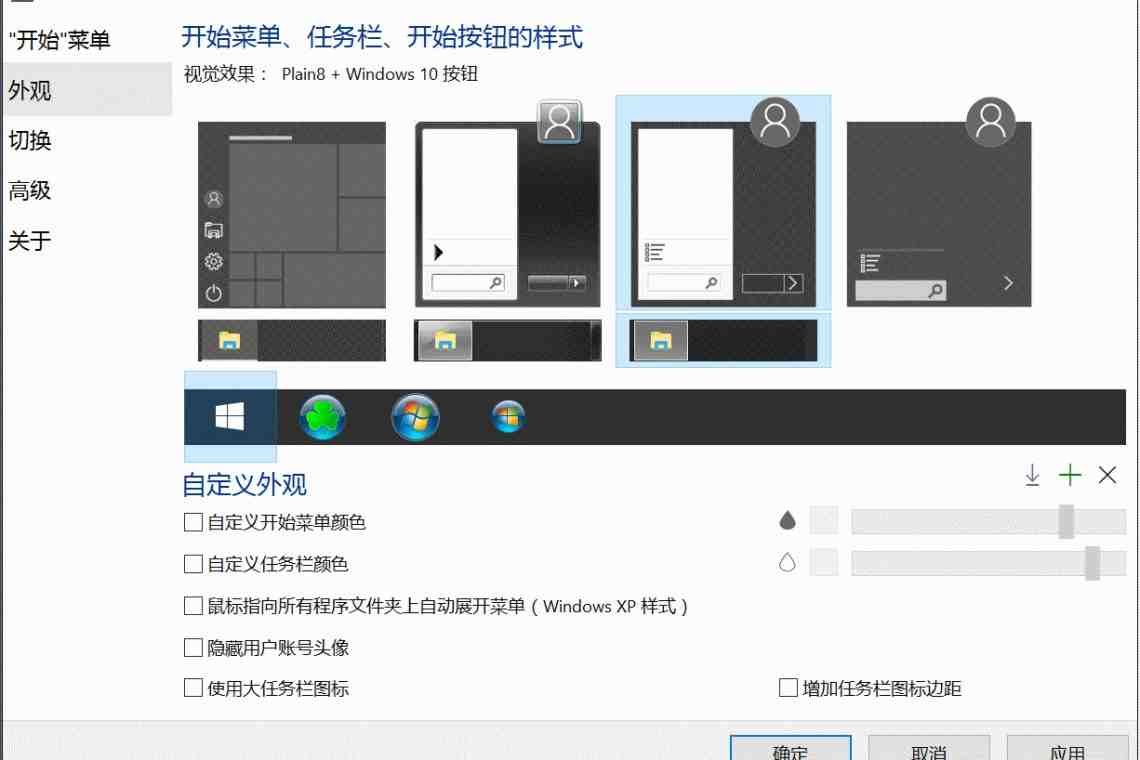После запуска операционной системы рекомендуется начать работу с нажатия кнопки «Пуск». Это кнопка вызывает меню, которое позволяет выполнить любое действие в системе. Здесь можно просмотреть все установленные программы, изменить настройки системы, запустить системные приложения или какую-либо игру. Другими словами, меню «Пуск» является своего рода меню с закладками, которые вы постоянно будете открывать. Каждый пользователь системы подстраивает это меню под себя.
Вам понадобится
- Редактирование настроек меню «Пуск».
Инструкция
1. Для изменения меню необходимо нажать правой кнопкой мыши на кнопке «Пуск». В открывшемся контекстном меню следует выбрать пункт «Свойства». В новом окне вы можете отредактировать отображение всех элементов меню «Пуск». В редакторе меню можно активировать один элемент и деактивировать другой. К примеру, при частом использовании программы, есть смысл закрепить программу в основном части меню «Пуск». Для добавления приложения в основной список используемых программ необходимо нажать меню «Программы», найти директорию с программой, нажать правой кнопкой мыши на ярлыке, затем нажать «Закрепить в меню «Пуск».
2. Закрепленное приложение можно перемещать в списке программ или удалять. Для удаления приложения достаточно нажать правой кнопкой мыши на ярлыке, выбрать команду «Удалить из списка».
3. Для очищения списка «Недавние документы» нажмите правой кнопкой мыши, выберите пункт «Очистить список последних элементов». Очистка списка последних элементов не означает полное удаление этих элементов с жесткого диска.
4. Для удаления из меню «Пуск» элементов «Панель управления», «Компьютер», «Документы» и т.д., нажмите правой кнопкой мыши на значке «Пуск», выберите пункт «Свойства», затем перейдите к вкладке «Меню «Пуск», нажмите «Настройка». В открывшемся окне выберите элементы, которые будут отображаться при нажатии на кнопку «Пуск».
5. После изменения нужных параметров, нажмите кнопки «Применить» и «ОК» для сохранения результатов.